신기한 물건을 발견했다. 쥬위 더블모니터, 듀얼모니터? 쥬위? 대놓고 중국산인데 이런 모니터는 듣도 보도 못해서 구입을 했다. 휴대용 모니터가 하나 있긴 한데 고정으로 놓고 쓸 모니터를 또 사자니 아까워서 휴대용 모니터를 붙박이로 박아서 알뜰하게 활용하기로 했다. 그랬더니 휴대용 모니터가 없다. 이런 말도 안되는 굴레에 빠져 있는 상태였는데 반 충동으로 이건 한번 써보고 싶다는 생각으로 주워담았다. 듀얼모니터 설정방법은 지난 포스팅을 참고하자.
1. 쥬위 더블모니터 외관





2. 쥬위 더블모니터 장, 단점
이 제품의 특이한 점은 케이블 하나로 FHD 화면 2개를 출력한다는 것이다. 그리고 모니터를 나란히 놓는 것을 넘어서서 상단이 뒤로 넘어간다. 모니터 화면이 하나씩 양쪽을 향하는 것이다.

소규모 회의에서 프로젝터 등을 사용할 수 없을 때 테이블에 올려놓고 마주 앉아서 자료를 참고 할 수도 있고 영상을 본다던지 모니터를 응용할 수 있는 범위가 넓어진다.


노트북의 USB-C 포트(영상 출력지원 기능이 있어야 한다.) 에서 모니터의 USB-C 타입으로 하나 연결하면 2개의 모니터(2, 3)가 잡힌다. 2개의 모니터를 개별로 인식하기 때문에 각각 설정이 가능하다. 다만 HDMI 케이블을 꽂을 시 1개의 모니터로 인식해서 복제모드만 사용 가능하다.
그런데 이 모니터는 복제모드로써의 활용성은 거의 없다고 봐도 무방한데 복제를 하게 되면 위 아래를 뒤집을 수 없다. 무슨 말이냐면 양쪽으로 펼쳤을 때 복제 모드이기 때문에 위 아래를 바꿀 수 없어 한쪽은 영상이 거꾸로 보이게 된다.
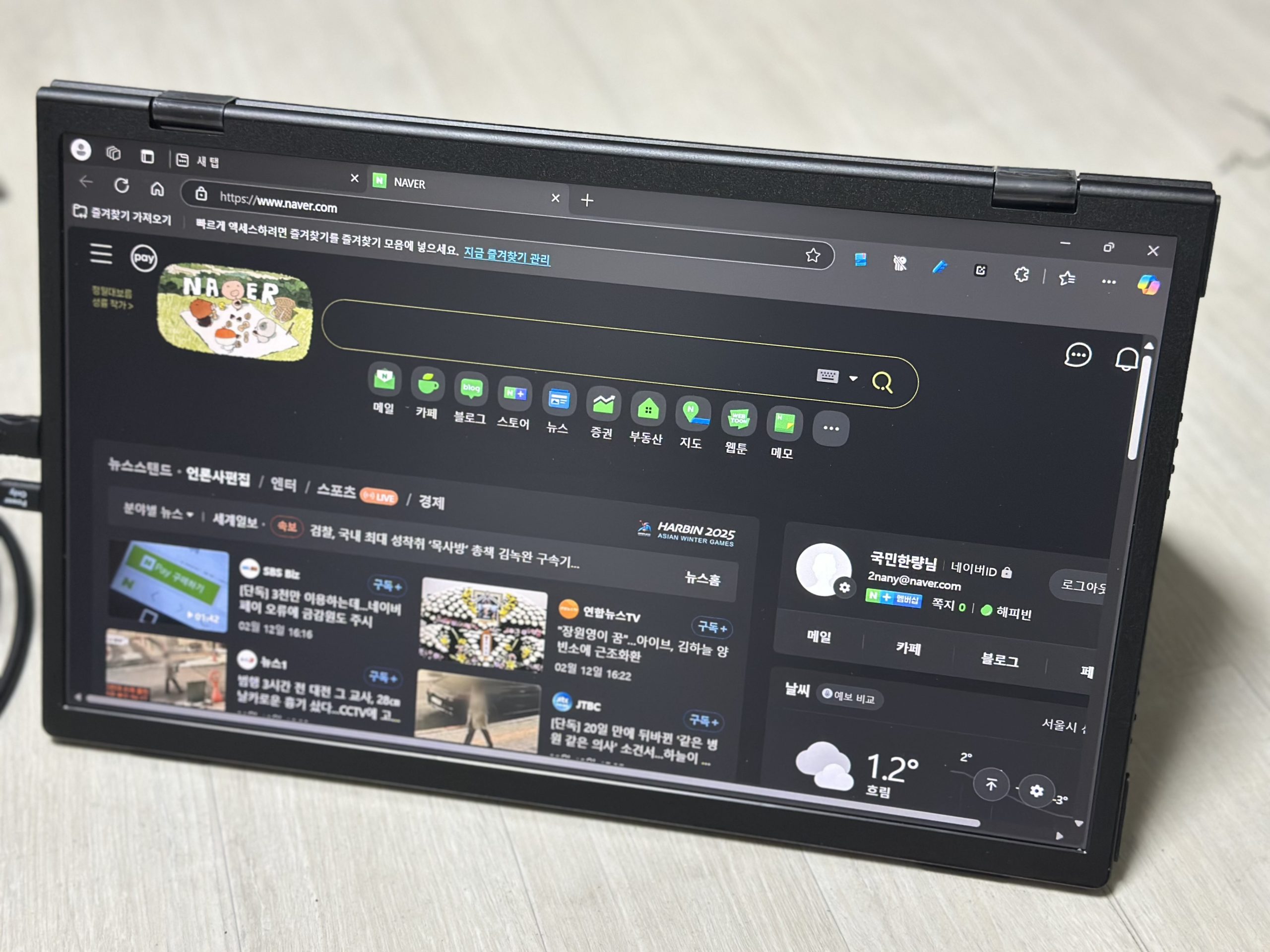
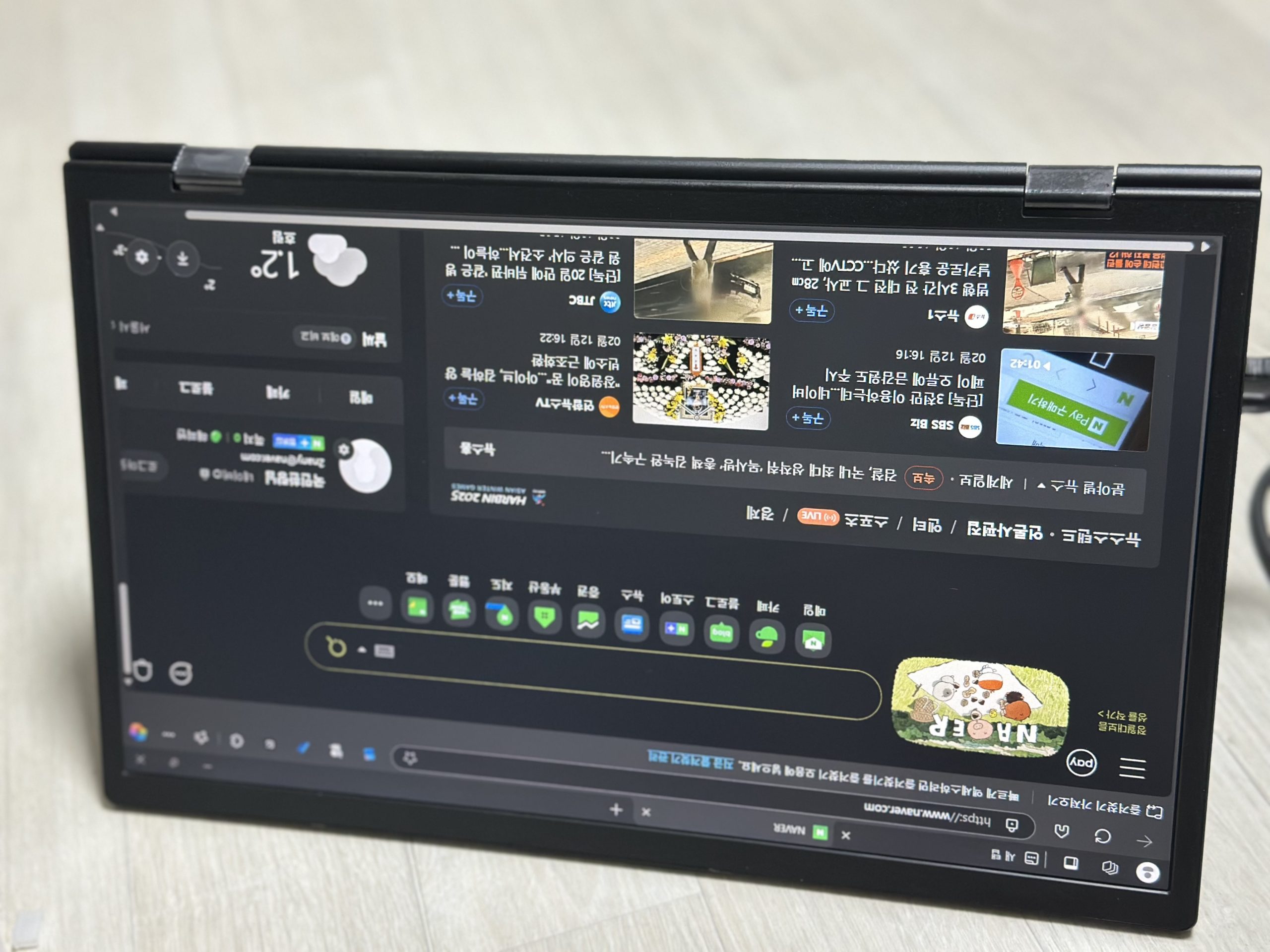
이렇기 때문에 의미가 없을 뿐더러 세워서 쓰더라도 위 아래가 같은 화면이면 의미가 없는 것이다. (다른 사용방법이 있긴 하다. 조금 아래에서 설명하도록 한다.)

HDMI는 전원을 공급할 수 없기 때문에 USB-C 타입으로 전원을 넣어주어야 한다.

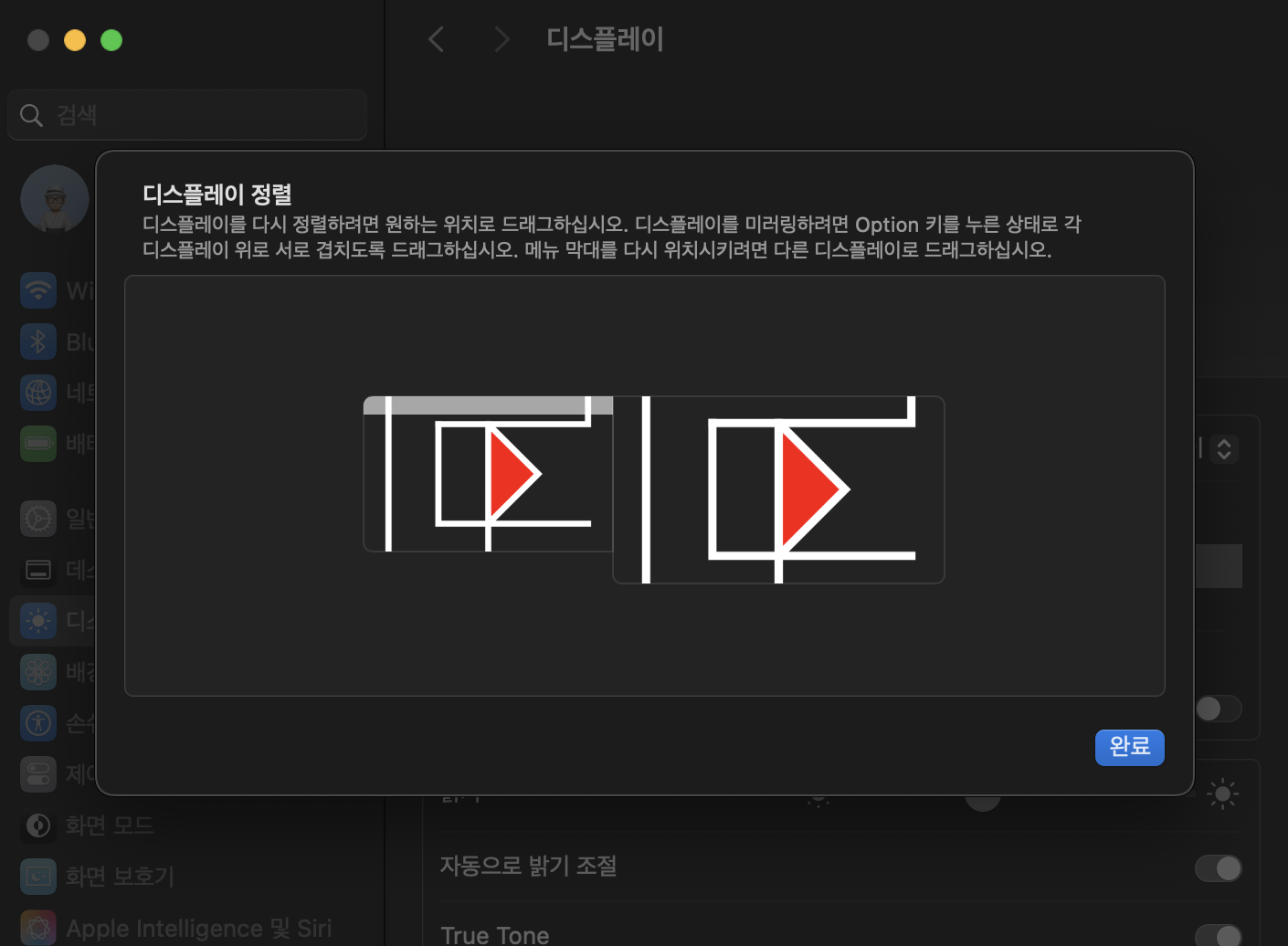
특히 맥 사용자는 어떻게 해도 트리플 모니터로 잡을 수 없기 때문에 Windows 노트북 혹은 데스크탑 보유자만 구입하자.

아니면 복제모드로 해놓고 쓸 모니터를 제외하고 전원을 끄고 쓸 수 있다. 하지만 이러면 ‘더블 모니터’의 특성은 사라진다. 무게만 더할뿐 쓰는 모니터는 하나 밖에 안되니
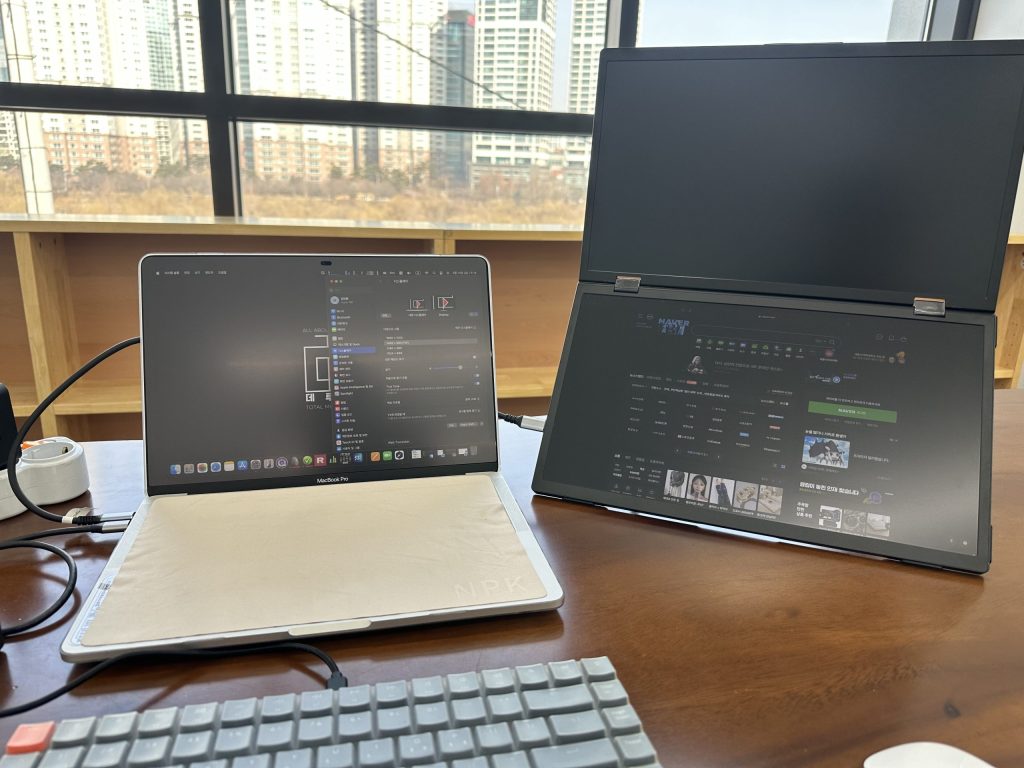
대신 HDMI로 연결 시 혹은 맥 사용자는 위, 아래 모니터를 하나의 세로로 긴 모니터로 잡아서 사용할 수 있다.
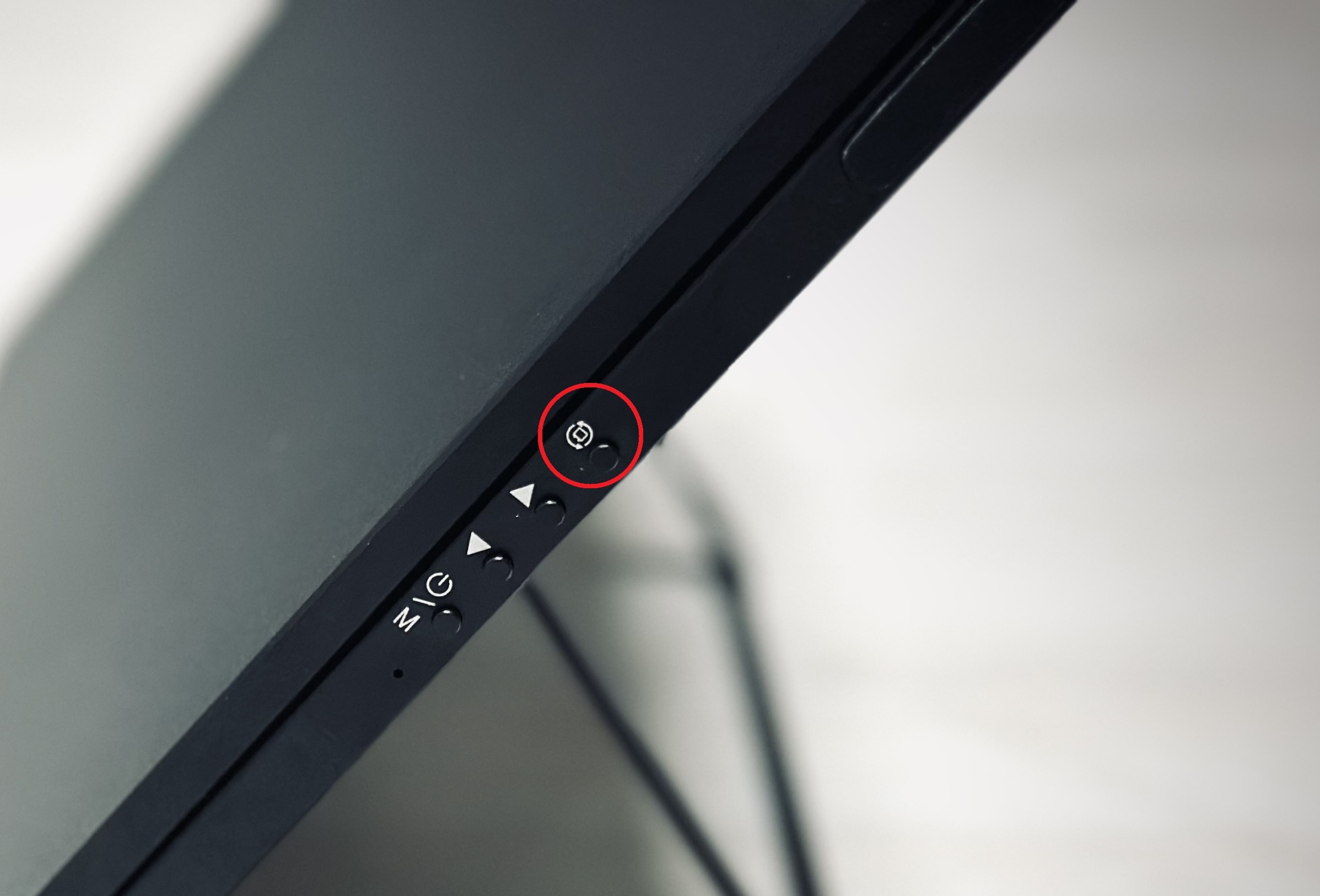
측면에 있는 전환 버튼을 누르면 두 덩어리가 긴 한 덩어리로 잡힌다.

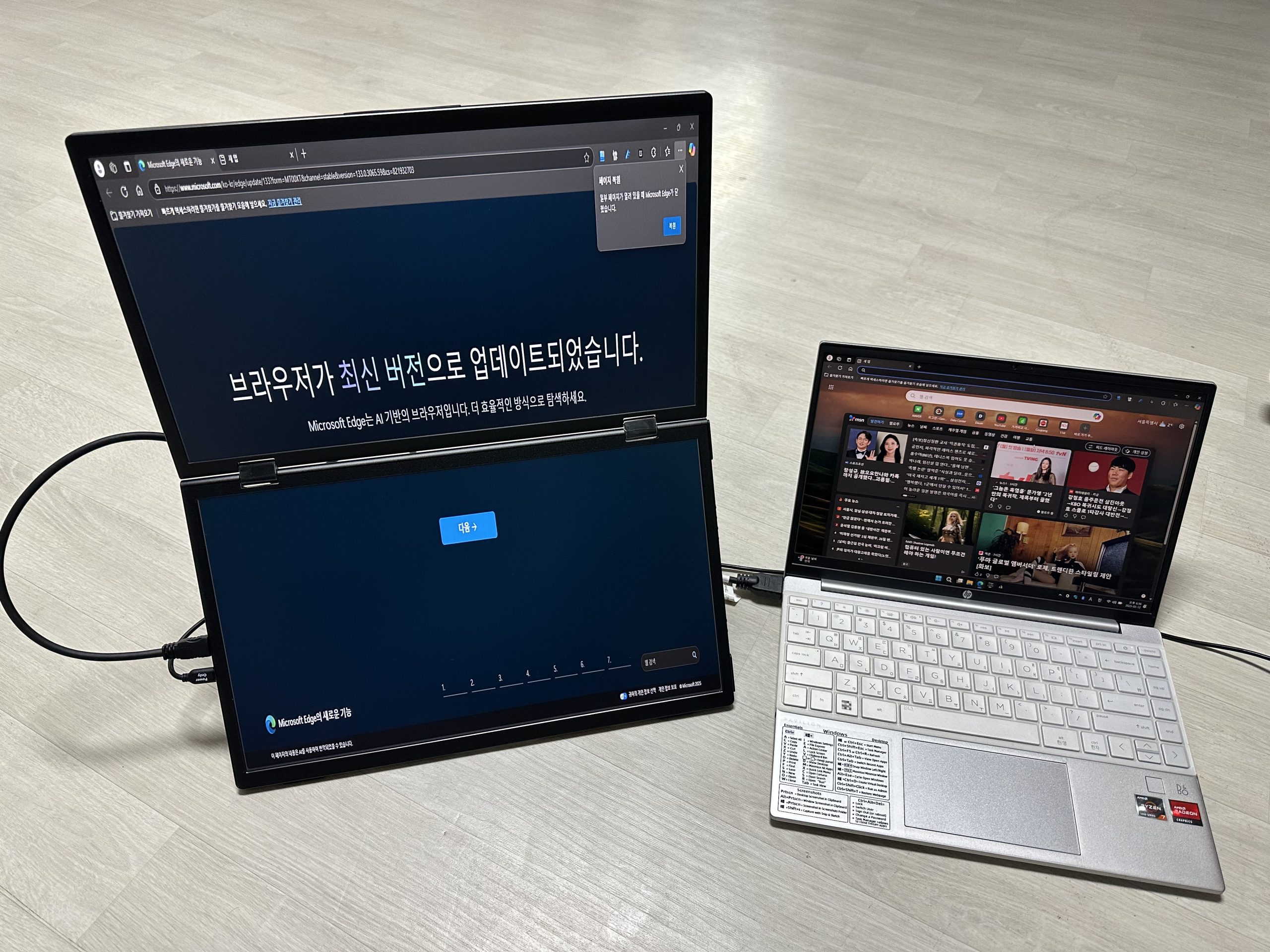
윈도우는 맥처럼 위, 아래로 길어진 모니터를 자동으로 잡지 않고 그림 처럼 강제로 늘여놓는다. 따라서 디스플레이 설정에서 2번 모니터(쥬위 더블모니터)를 선택하고 해상도를 조정한다. 혹시 방법을 모른다면 지난 포스팅을 참고 하자. 아마 (권장) 이라는 해상도를 선택하면 될 것이다.
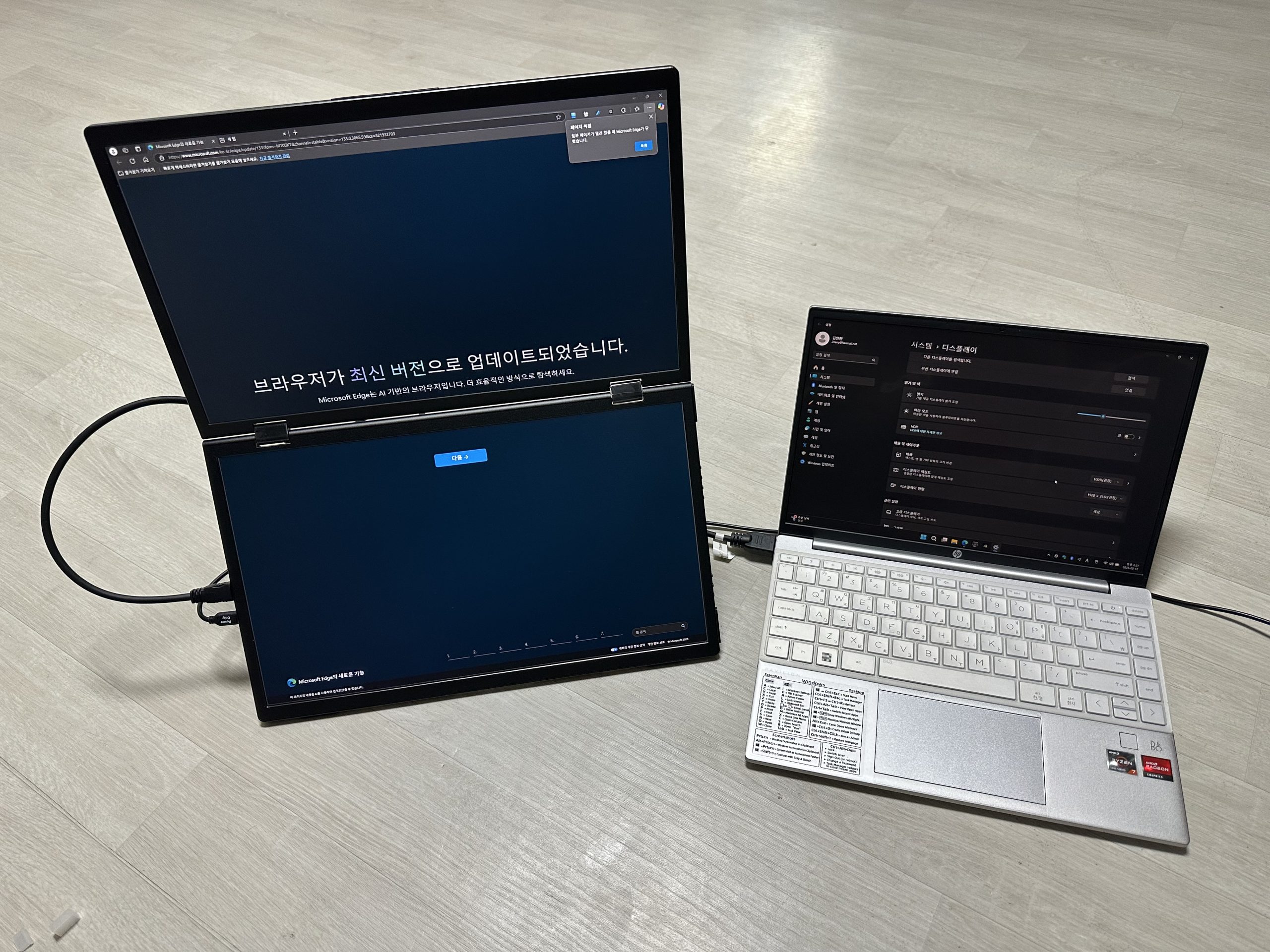

쥬위 더블모니터는 호환 특성을 많이 탄다. 필자의 노트북은 2022년 말 경에 구입한 HP Aero 13 be1050au (Radeon 내장 그래픽스) 모델이다. USB-C 타입 영상출력을 지원한다. 다른 모니터들을 종종 연결해서 사용하는데 문제가 없었다. 다만 이 모델은 연결은 되는데 화면이 나오지 않는다.

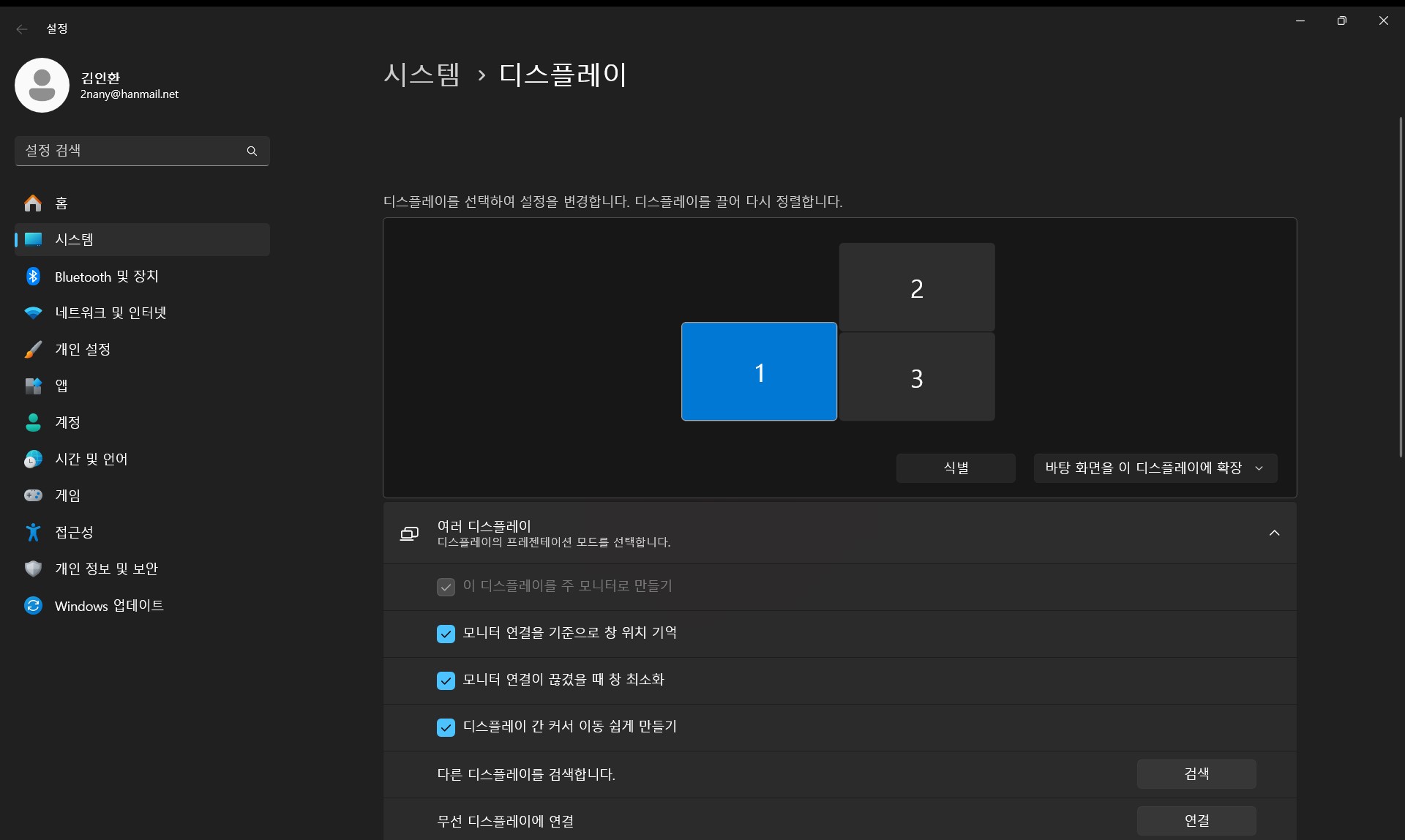
노트북의 화면을 보면 모니터가 총 3개, 쥬위 더블모니터는 모니터 2개로 잡힌 것을 볼 수 있다. 이렇게 전체가 확장 모드로 인식을 해야 모니터를 완전히 젖혔을 때 2번(상단) 모니터의 화면 설정에서 회전시켜 거꾸로 출력시킬 수 있다. 그러면 양쪽에서 뒤집히지 않은 올바른 화면을 볼 수 있는 것이다. 결국 이 모니터는 전체 확장으로 인식하느냐 아니냐에 따라 활용도가 극으로 갈리게 되는데 위 그림을 보다시피 아예 나오지 않는다. 호환을 많이 탄다.
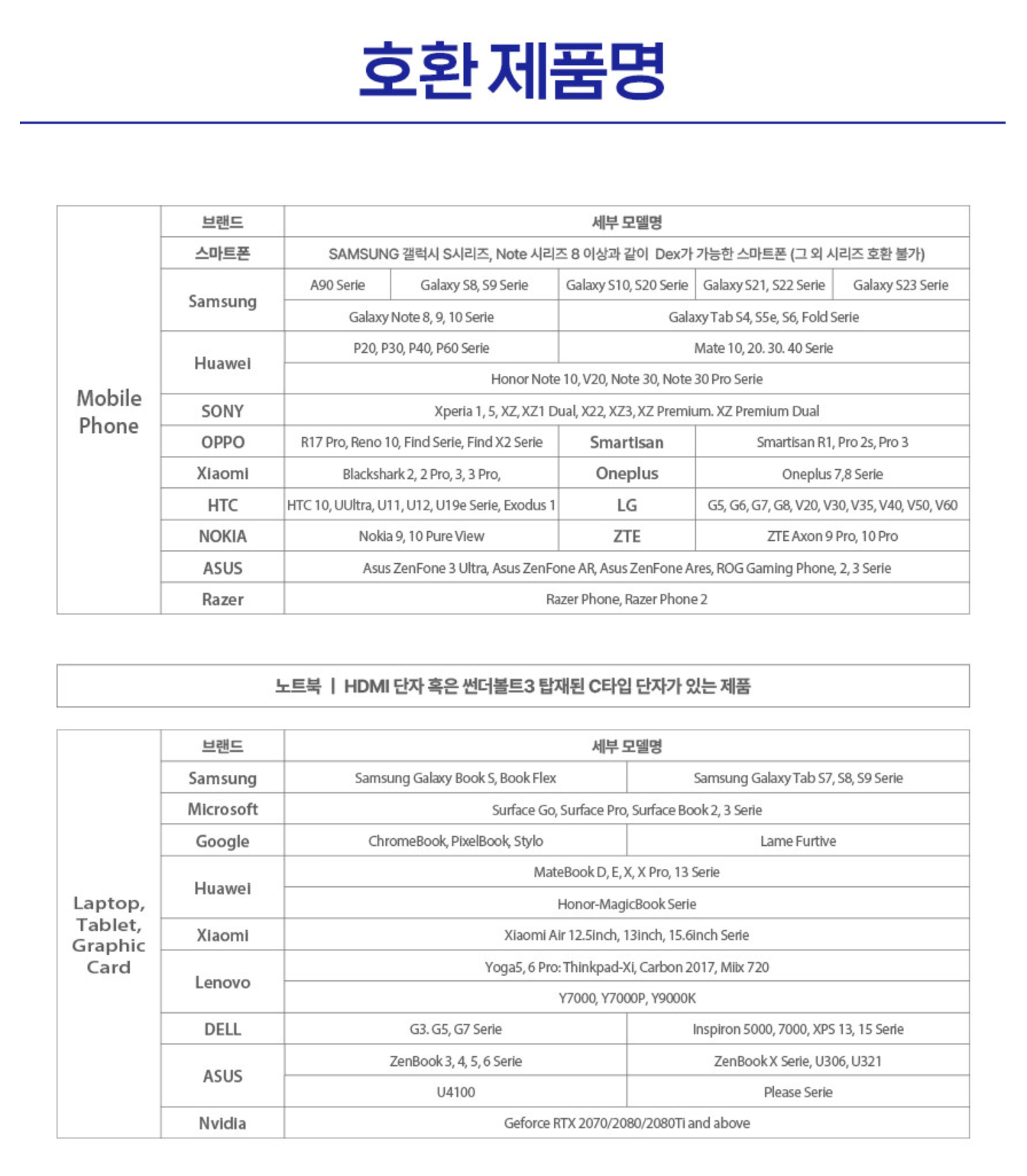
그래픽 성능 때문일지도 모르겠다. nvidia 그래픽 카드 기준 2070, 80, 80ti 면 중상급의 그래픽 카드인데 이 정도는 게임을 즐기지 않는 사용자는 굳이 가지고 있지 않은 고급사양이다. 그래서 그래픽 성능 때문일까 했는데 호환된다는 Microsoft의 Surface Go는 인텔의 UHD 내장그래픽이다.
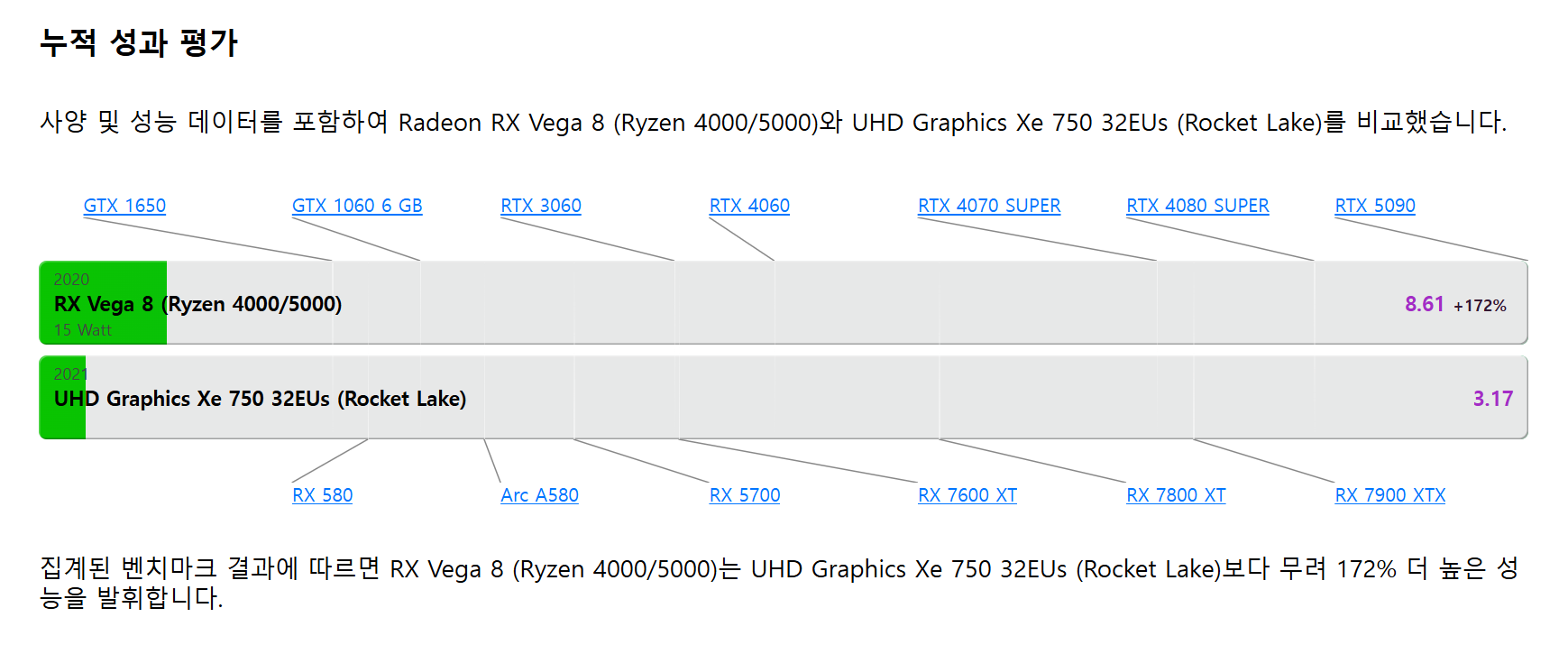
같은 내장 그래픽이지만 이미 AMD의 내장 그래픽 성능은 Intel의 내장 그래픽 성능을 압도한지 좀 되었기 때문에 결국 파악할 수 없는 호환성의 문제인듯 하다. 혹시 전원이 부족해서 인가 싶어 모니터의 2개의 USB-C 타입포트에 하나는 노트북, 하나는 개별전원을 연결했지만 결과는 같았다. 안된다. 아마도 이런 경우가 종종 있었는지

뭐 어쩔 수 있겠는가? 이미 데스크탑에 연결해서 잘 쓰고 있다. 원래 갖고 있던 휴대용 모니터를 데스크탑에서 사용하고 있었는데 사정이 이러하여 다시 빼고 쥬위 더블모니터를 데스크탑에 USB-C로 연결했다. 위, 아래 듀얼 모니터로 잘 잡힌다. 마침 데스크탑에서 문서를 주로 만들기에 그렇게 쓰기로 했다. 뭔가 게임에서 진 기분이지만, 정신승리를 해야한다. Windows 노트북이 호환 되었다면 매우 만족했을텐데 그점은 좀 아쉽다. 혹시 구매의사가 있다면 반드시 호환품에 자신의 노트북이 지원되는지 확인하기 바란다.